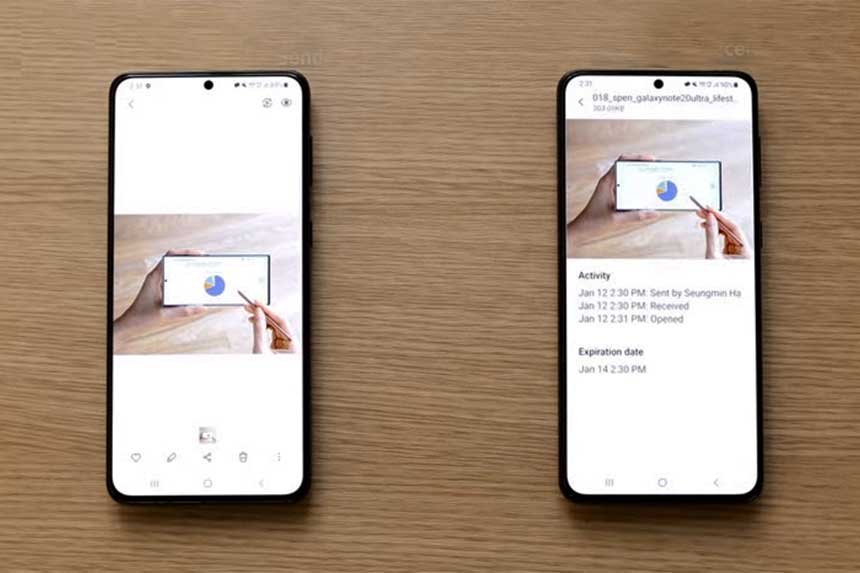Cet article montre comment configurer et utiliser Private Share sur le Galaxy S21. Lisez la suite si vous essayez de trouver un moyen plus efficace et plus sûr d’envoyer des fichiers et des documents confidentiels sur votre nouveau smartphone Samsung Galaxy.
Qu’est ce que Samsung Private Share ou Partage privé
Les smartphones et tablettes Samsung Galaxy qui fonctionnent sous Android Pie ou des versions supérieures sont capables d’envoyer des fichiers chiffrés en utilisant une technologie de chiffrement basée sur la blockchain appelée Private Share.
Private Share est également étiqueté parmi les autres fonctionnalités de sécurité des smartphones Samsung modernes. Cela peut être considéré comme la meilleure option pour envoyer des fichiers sensibles ou confidentiels sans avoir à s’inquiéter d’une éventuelle atteinte à la vie privée et d’une perte de propriété.
Lorsque vous envoyez un fichier par le biais de Private Share, vous pouvez contrôler l’accès du destinataire à ce fichier. Vous pouvez également voir quand le fichier a été effectivement reçu et ouvert par le destinataire.
Le nombre maximal de fichiers pouvant être envoyés simultanément via Private Share est de 10, mais la taille totale du fichier ne doit pas dépasser 20 Mo.
Si vous vous demandez comment activer et utiliser cette fonction sur votre nouveau Samsung Galaxy S21, je vous propose une marche à suivre rapide.
Comment configurer et utiliser le partage privé sur le Galaxy S21
Les étapes suivantes s’appliquent également à la configuration et à l’utilisation de Private Share sur d’autres appareils mobiles Samsung fonctionnant sous la même version d’Android ou la même version de One UI que le Galaxy S21. Les captures d’écran et les menus réels peuvent varier selon les modèles d’appareils et les versions logicielles.
- Pour commencer, accédez à la visionneuse d’applications en faisant glisser le curseur vers le haut depuis le bas de l’écran d’accueil. Dans la visionneuse d’applications, appuyez sur l’icône Paramètres. Le menu principal des paramètres s’ouvre, mettant en évidence une liste de toutes les fonctions et paramètres de base et avancés.
- Faites défiler l’écran vers le bas ou vers le haut pour afficher d’autres éléments. Ensuite, appuyez sur Biométrie et sécurité. Sur l’écran suivant, vous voyez les fonctions de sécurité avancées de votre téléphone.
- Faites défiler vers le bas jusqu’à la section centrale. Puis, appuyez sur Partage privé. Si vous y êtes invité, sélectionnez le type de fichier que vous souhaitez partager. Appuyez simplement sur les icônes de type de fichier correspondantes dans le menu contextuel sous l’écran.
- Pour poursuivre cette démonstration, nous allons choisir des images. Appuyez donc sur Images.
L’application Galerie s’ouvre. À partir de là, vous pouvez sélectionner les fichiers image que vous souhaitez partager. Après avoir sélectionné ou marqué les fichiers, appuyez sur Terminé dans le coin supérieur droit de l’écran.
Si vous y êtes invité, indiquez votre méthode préférée pour inviter le destinataire. Parmi les choix disponibles, on trouve Envoyer par SMS, Envoyer par codes QR et Envoyer d’autres manières.
Pour continuer, choisissons l’option Envoyer par SMS, et appuyez dessus. Vous serez alors redirigé vers l’application de messagerie avec le SMS de partage privé prêt à être envoyé.
- Appuyez simplement sur le bouton Envoyer pour envoyer le message. Vous pouvez choisir d’afficher l’aperçu Web du message. Appuyez simplement sur OK dans le message qui s’affiche. Le fichier sera alors envoyé au destinataire par SMS.
- Vous pouvez également définir une date d’expiration pour que le message soit accessible par le destinataire.
Vous pouvez également utiliser le partage privé directement après avoir envoyé le fichier à l’aide de l’application de partage intégrée au téléphone.
Pour ce faire, il suffit de choisir le fichier que vous souhaitez envoyer. Ensuite, appuyez sur l’icône Partager et choisissez Partage privé parmi les applications de partage de fichiers proposées.
Indiquez le destinataire du fichier que vous souhaitez partager, puis suivez le reste des instructions à l’écran.
Répétez les mêmes étapes si vous souhaitez partager d’autres fichiers en utilisant le partage privé sur votre Galaxy S21.
Fichiers pris en charge par Private-Share
Les types de fichiers qui peuvent être envoyés via Private Share sont les suivants :
- Fichiers image avec les extensions (.jpg, .jpeg, .png, .gif, .bmp, et .webp)
- Fichiers vidéo avec les extensions (.webm, .mp4, .3gp, .mkv), Audio (.mp3, .wav, .ogg, .m4a)
- Fichiers texte (.txt)
Si vous ne parvenez pas à envoyer un fichier via Private Share, pensez à vérifier l’extension du fichier pour savoir s’il est pris en charge.
Les fichiers transmis par Private Share ne peuvent être ouverts que par le destinataire désigné. La capture et le partage de ces fichiers ne sont pas non plus autorisés, car il s’agit de fichiers en lecture seule.
En tant qu’expéditeur, vous pouvez également révoquer l’accès aux données accordé au destinataire lorsque l’expéditeur le demande. Outre la révocation de l’autorisation de partage, vous pouvez également modifier et définir la date d’expiration du fichier que vous avez partagé.
Private Share peut également être téléchargé depuis le Play Store ou le Galaxy Store sur d’autres smartphones Samsung Galaxy fonctionnant avec des versions antérieures d’Android.
Plus important encore, Private Share ne fonctionne qu’entre les appareils mobiles Galaxy.
J’espère que cela vous aidera !